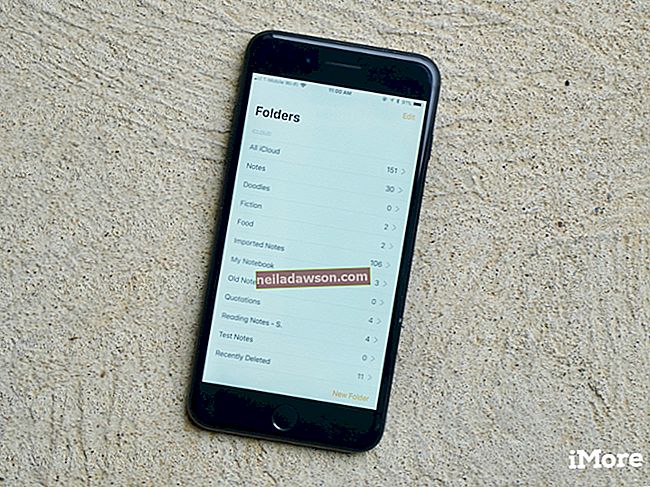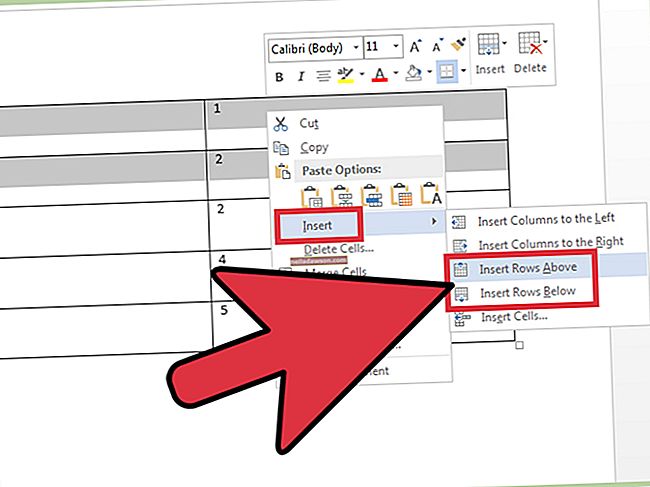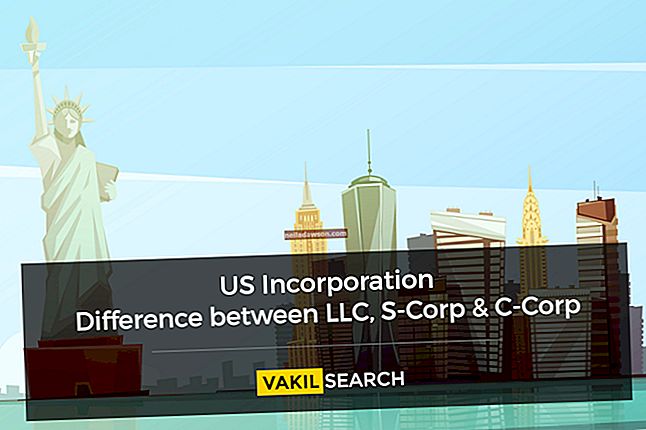Jos iPhonen näyttö pimenee eikä vastaa, sillä voi olla tyhjä akku tai sillä voi olla vakavampi ongelma. Voit yrittää nollata puhelimen ja tarkistaa, palautuuko se, ja jos kaikki muu epäonnistuu, ota yhteyttä Appleen korjausta tai vaihtamista varten.
IPhone, jossa on tyhjä näyttö
IPhonella, jolla on tyhjä näyttö, voi olla useita syitä. Yksi on tyhjä akku, joka luonnollisesti estää puhelinta käynnistymästä. Jos luulet puhelimesi akun olevan tyhjä, kytke se ja laturi seinäpistorasiaan tai tietokoneen USB-porttiin ja jätä sitä hetkeksi latautumaan. Jos se toimii oikein, akku oli todennäköisesti iPhonen tyhjän näytön syy.
Muussa tapauksessa voit yrittää pakottaa puhelimen uudelleenkäynnistyksen. Tapa tähän vaihtelee puhelimen mallin mukaan. Paina nopeasti äänenvoimakkuuden lisäysnäppäintä iPhonessa X, iPhone 8 tai iPhone 8 Plus ja vapauta se. Tee sitten sama äänenvoimakkuuden vähennyspainikkeella. Pidä sitten sivupainiketta painettuna. Sinun pitäisi nähdä Apple-logo näkyviin, jos puhelin käynnistyy uudelleen.
Pidä iPhone 7- tai iPhone 7 Plus -laitteessa sivupainiketta ja äänenvoimakkuuden vähennyspainikkeita yhdessä 10 sekunnin ajan. Sinun pitäisi nähdä Apple-logo näkyviin, jos puhelin käynnistyy uudelleen.
Aikaisemmassa mallissa tai iPadissa tai iPod Touchissa pidä koti- ja ylä- tai sivupainiketta painettuna 10 sekunnin ajan. Sinun pitäisi nähdä Apple-logo, jos laite käynnistyy uudelleen.
Jos se ei auta, yritä kytkeä laite verkkovirtaan vähintään tunniksi. Varmista, että virtajohto on hyvässä kunnossa ja kunnolla kiinni ja että latausportissa ei ole roskia. Kokeile toista laturia tai kokeile laturia toisella iPhonella, jos sinulla on helppo käyttää kumpaakin.
Jos et voi korjata sitä
Jos tyhjällä näytöllä varustettu iPhone ei käynnisty uudelleen lataamisen jälkeen eikä pakotettu uudelleenkäynnistys auta, sinun on todennäköisesti otettava yhteyttä Appleen. Hanki kaikki paperityöt, jotka osoittavat, onko sinulla voimassa oleva takuu tai laajennettu AppleCare-palvelusopimus, tai kysy Applelta, jos et ole varma tukitilastasi.
Ota yhteyttä Appleen puhelimitse tai online-chatissa järjestääksesi laitteen tuomisen Apple Storeen tai lähettämisen korjattavaksi.